Cum să vizualizați istoricul de conectare la Gmail și să vă securizați contul Gmail
Publicat: 2022-08-07Ești o persoană care simte în mod constant că cineva îți scrutează e-mailurile? Ei bine, dacă utilizați Gmail, există o modalitate ușoară de a vă verifica istoricul de conectare și de a vedea exact când, unde și cum a fost accesat contul dvs.
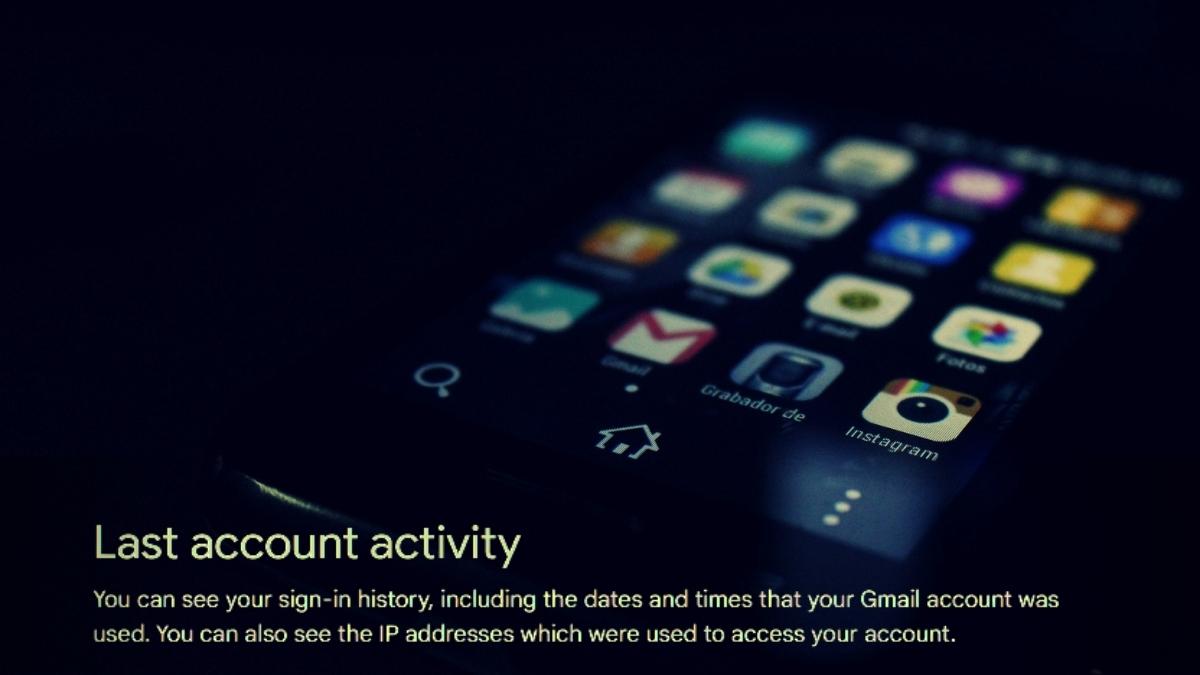
Google vă permite să verificați istoricul de conectare la Gmail prin ultima activitate a contului. Acest lucru se poate face fie de pe smartphone, fie de pe desktop.
În acest tutorial, veți învăța cum să vizualizați istoricul de conectare la Gmail atât pe smartphone, cât și pe desktop.
Cuprins
Cum să verificați activitatea de conectare la Gmail de pe smartphone
Dacă doriți să verificați istoricul de conectare la Gmail pe smartphone, deschideți aplicația Gmail și atingeți cele trei puncte verticale din colțul din dreapta sus. Atingeți „ Setări ” acolo.
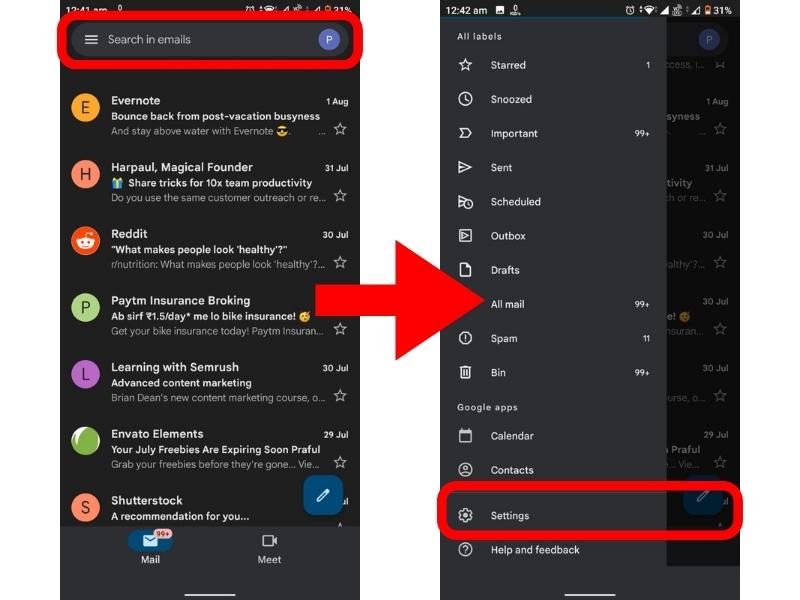
În partea de sus a ecranului, atingeți butonul „ Gestionați contul dvs. Google ”. De acolo, atingeți „ Gestionați-vă datele și confidențialitatea ”.
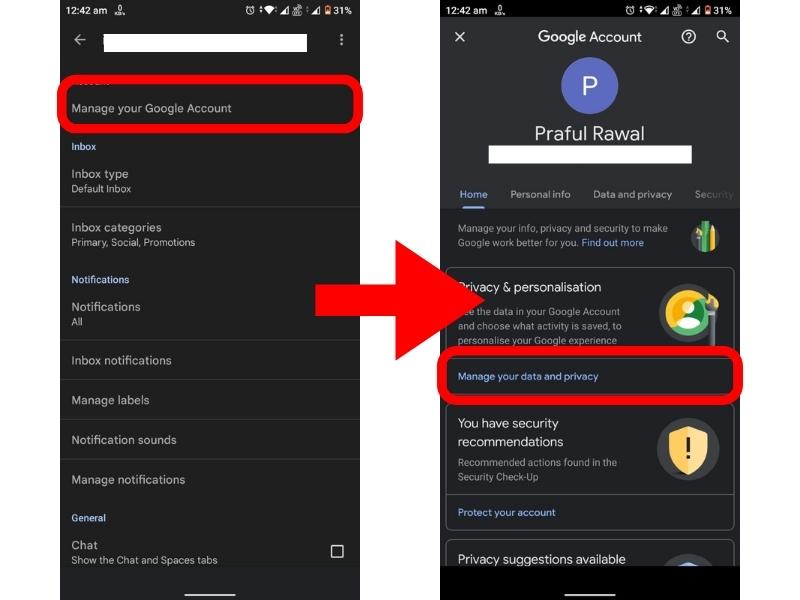
Acum derulați în jos și atingeți „ Activitatea de pe web și din aplicații ”, din nou, derulați din nou în jos și atingeți „ Gestionați toată activitatea de pe web și din aplicații ”.
Derulați puțin în jos și veți găsi toate activitățile Google anterioare.
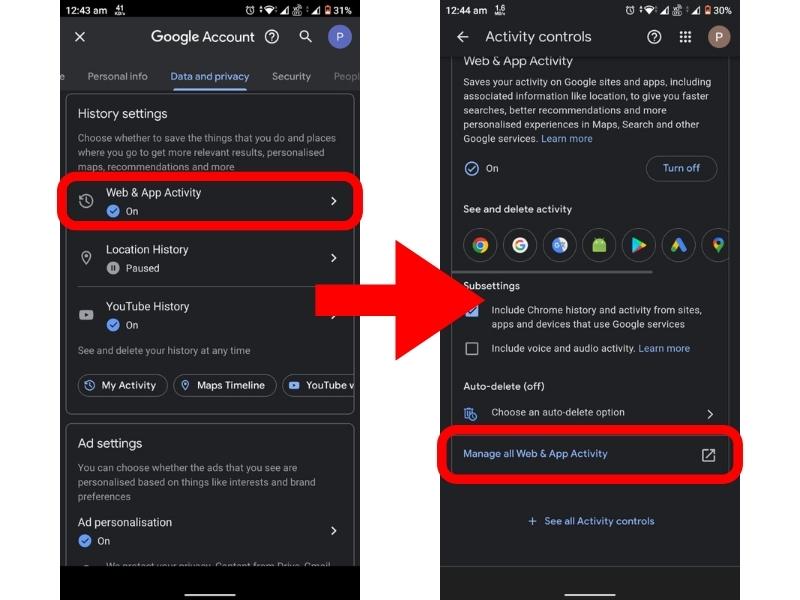
Acum puteți găsi toate momentele în care v-ați conectat la Gmail derulând în jos.
Truc: În zona anterioară de activitate Google, a existat o opțiune pentru a vă sorta activitățile. Dacă doriți să vedeți numai istoricul de conectare la Gmail, selectați „ Filtrați după dată și produs ”.
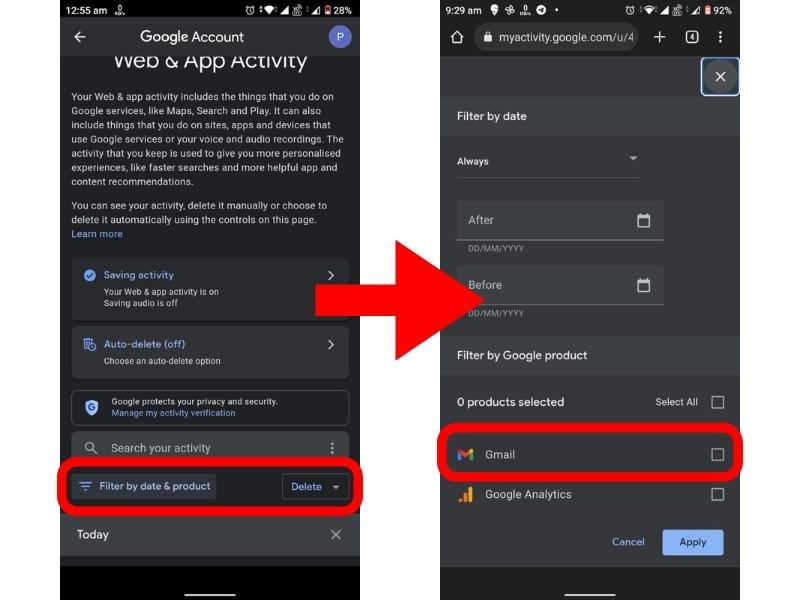
Aici puteți selecta un interval de timp pentru care doriți să vedeți activitatea dvs. de conectare la Gmail. De asemenea, puteți selecta „ Gmail ” din meniul casetelor de selecție a produselor.
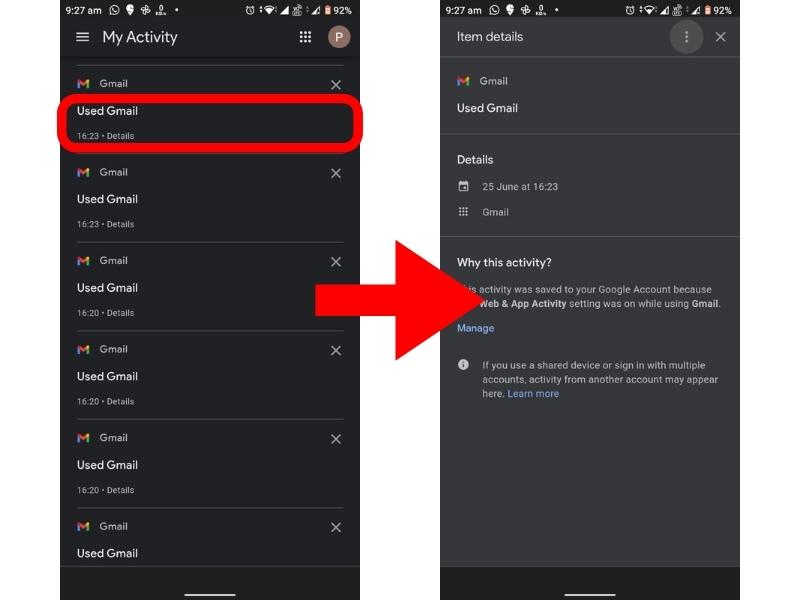
Acum puteți vedea toate orele când v-ați conectat la Gmail în perioada de timp specificată. Pentru a verifica ora exactă, data și dispozitivul cu care v-ați autentificat, atingeți „Detalii” și vor fi afișate toate informațiile.
Urmând acești pași, puteți verifica cu ușurință istoricul de conectare la Gmail de pe smartphone.
Rezumatul pașilor:
Aplicația Gmail > Trei puncte verticale > Setări > Gestionați contul dvs. Google > Gestionați datele și confidențialitatea > Activitate de pe web și din aplicații > Gestionați toată activitatea de pe web și din aplicații > Filtrați după dată și produs.
Cum să verificați activitatea de conectare la Gmail de pe desktop
Dacă doriți să verificați istoricul de conectare la Gmail de pe desktop, deschideți Google în browser și conectați-vă la contul dvs. Gmail.
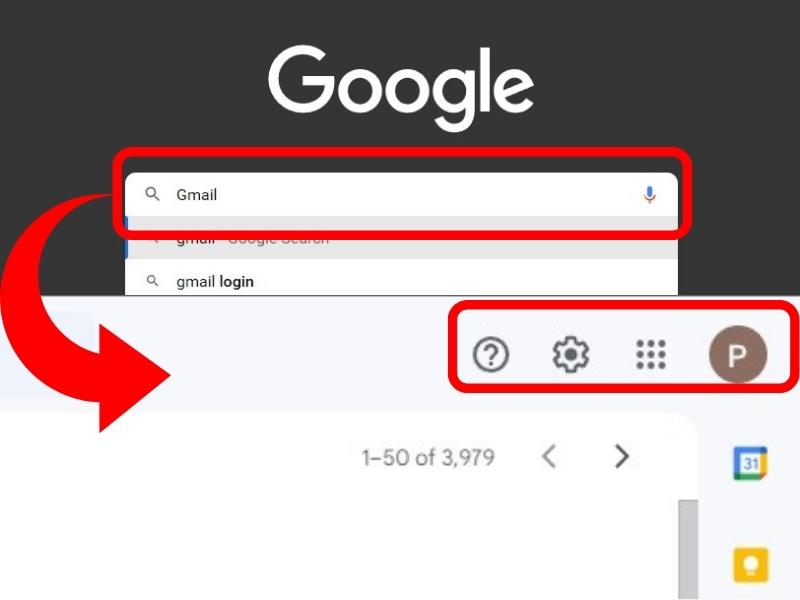
Acum, atingeți „ (️)Setări ” în colțul de luptă de sus, apoi pe „ Vedeți toate setările ”.
Derulați în jos în colțul din dreapta jos și găsiți ultima activitate din cont. Pentru a vedea activitatea de conectare la Gmail, faceți clic pe „ Detalii ”.
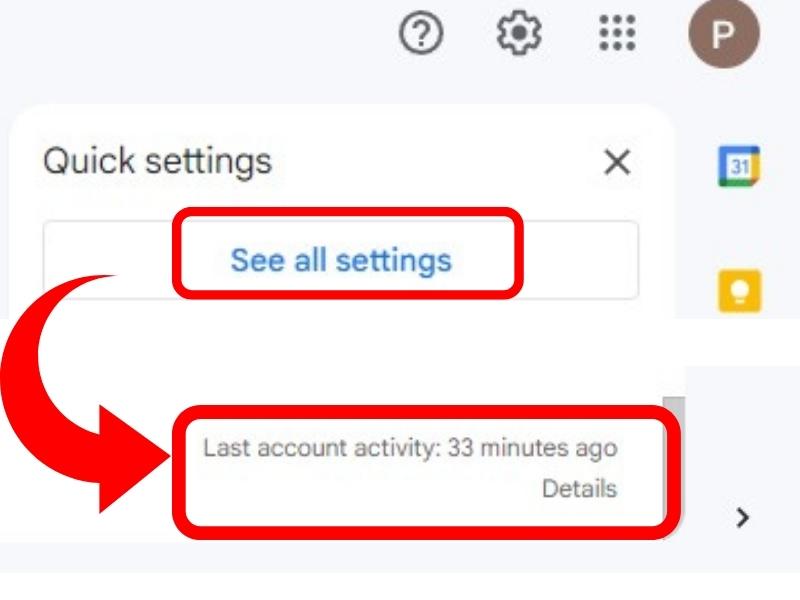
Veți putea vedea toate momentele în care v-ați conectat la Gmail de pe desktop. În acest fel, puteți urmări toate dispozitivele care v-au accesat contul Gmail.
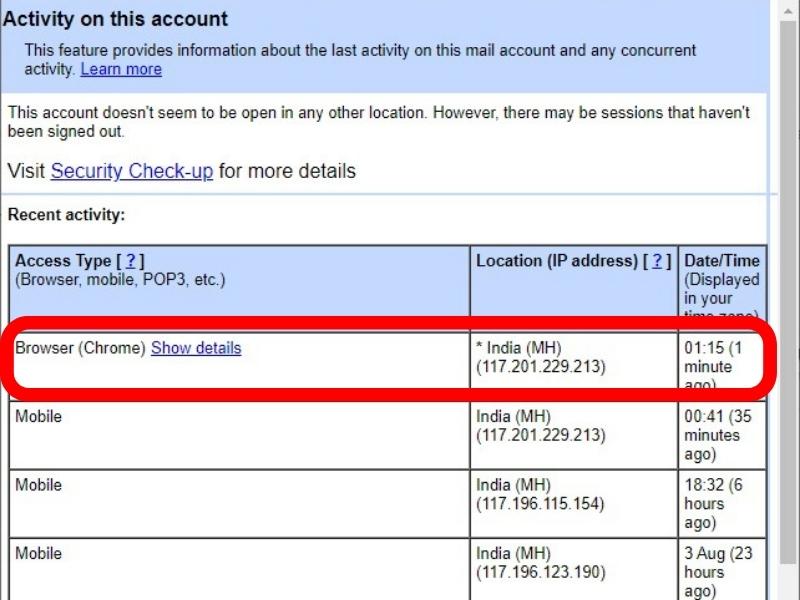
Rezumatul pașilor:
Cont Gmail > (️)Setări > Vedeți toate setările > Ultima activitate a contului > Detalii.
Acum că știți cum să vă verificați istoricul de conectare la Gmail, să vedem cum vă puteți proteja contul împotriva compromisului.
Cum să vă securizați contul Gmail
Vă puteți securiza contul Gmail activând verificarea în doi pași (sau autentificarea în doi factori). Pentru aceasta, aveți nevoie de telefon pentru a vă conecta la contul Gmail.
Activați verificarea în doi pași
În primul rând, activați verificarea în doi pași. Acest lucru adaugă un nivel suplimentar de securitate contului dvs. Chiar dacă cineva vă cunoaște parola, nu vă va putea accesa contul fără codul de verificare.
Pași pentru a activa verificarea în doi pași:
De pe smartphone:
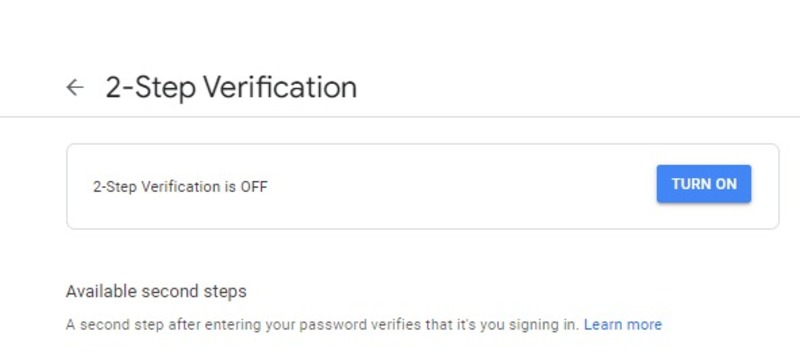

Deschide Setări pe smartphone-ul tău. În bara „ Setări de căutare ”, căutați „ Verificare în doi pași ”. Acum vi se va solicita să introduceți parola. După ce ați introdus parola, faceți clic pe „ Continuați ”.
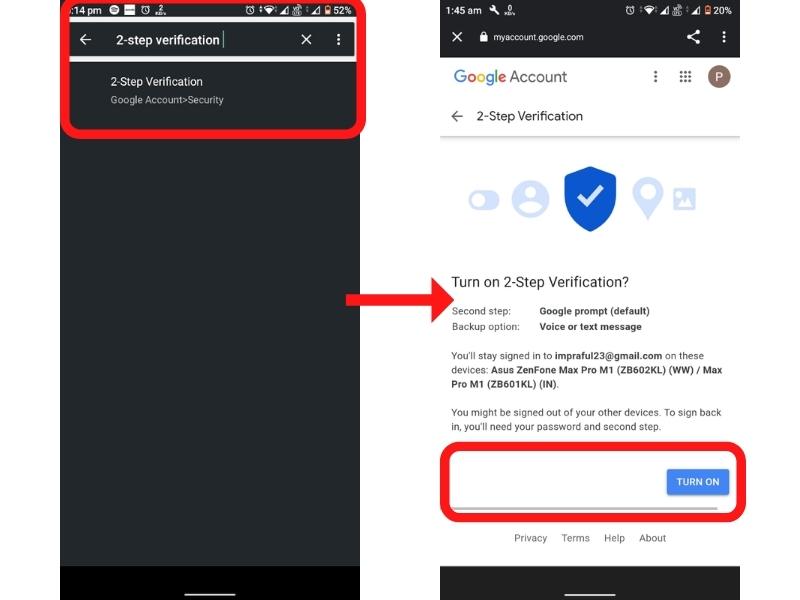
Acum adăugați numărul dvs. de mobil ca opțiune de rezervă. Dacă vă pierdeți telefonul sau al doilea pas nu este disponibil, puteți obține un cod de verificare din opțiunea de rezervă.
De aici, puteți alege fie să primiți codurile prin mesaj text, fie prin apel vocal. Alegeți opțiunea dorită și atingeți „ Trimite ”.
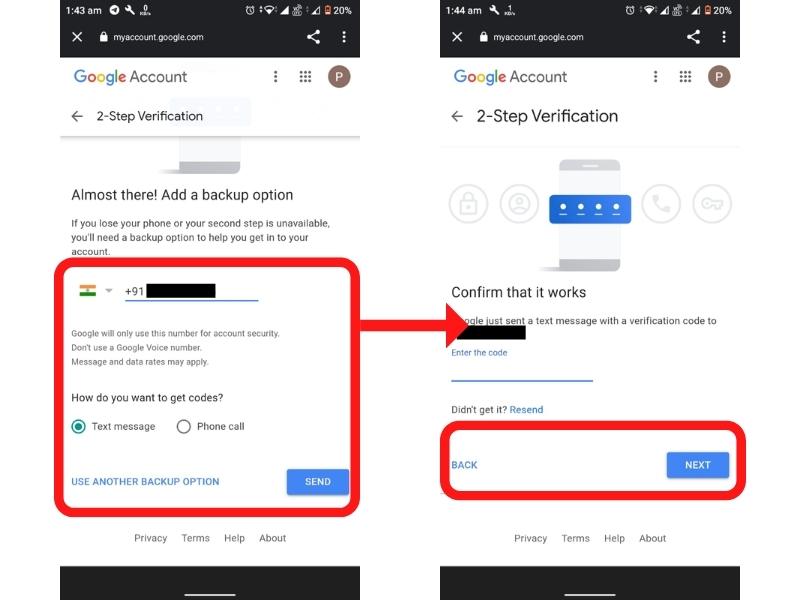
Vi se va solicita să introduceți codul de verificare. Introduceți codul primit prin mesaj text sau apel vocal și atingeți „ Continuați ”.
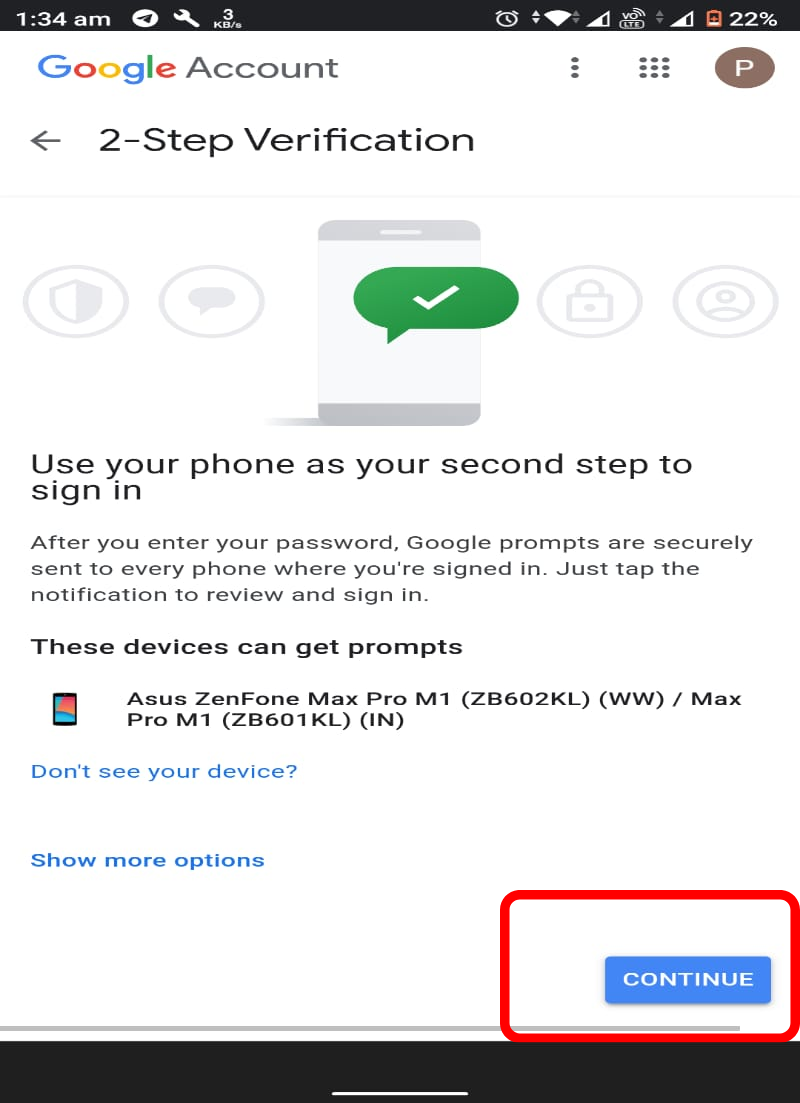
Ați activat cu succes verificarea în doi pași pentru contul dvs. Gmail.
Rezumatul pașilor:
Accesați Setări > Setări de căutare > Verificare în doi pași > Continuați > Adăugați un număr de telefon mobil > Selectați mesaj text sau apel vocal > Trimiteți > Introduceți codul primit > Continuați.
De pe desktop:
Deschideți browserul și conectați-vă la contul Gmail . Atingeți „ pictograma de profil ” din colțul din dreapta sus. Acum atingeți „ Gestionați-vă contul Google ”. Apoi atingeți „ Protejați-vă contul ”. Pe ecran veți găsi verificarea în doi pași. Atingeți „ Configurare ”.
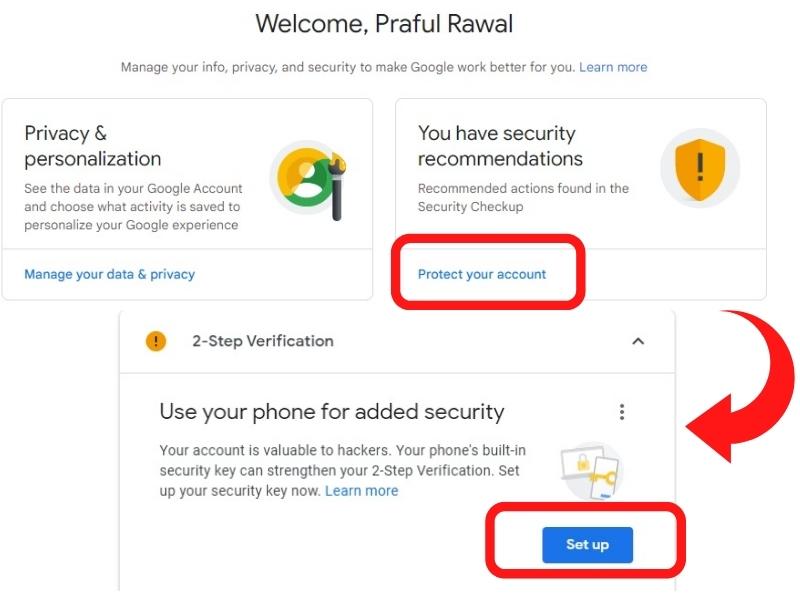
Acum vi se va solicita să introduceți parola. După ce ați introdus parola, selectați „ Continuați ”.
Acum adăugați numărul dvs. de mobil ca opțiune de rezervă. În acest fel, îți poți recupera contul dacă îți pierzi telefonul sau al doilea pas nu este disponibil.
Urmați instrucțiunile și faceți clic pe „ Trimite ” pentru a primi codul de verificare. Vi se va solicita să introduceți codul de verificare . Introdu codul pe care l-ai primit, selectează dispozitivul al doilea pas și faceți clic pe „ Continuați ”.
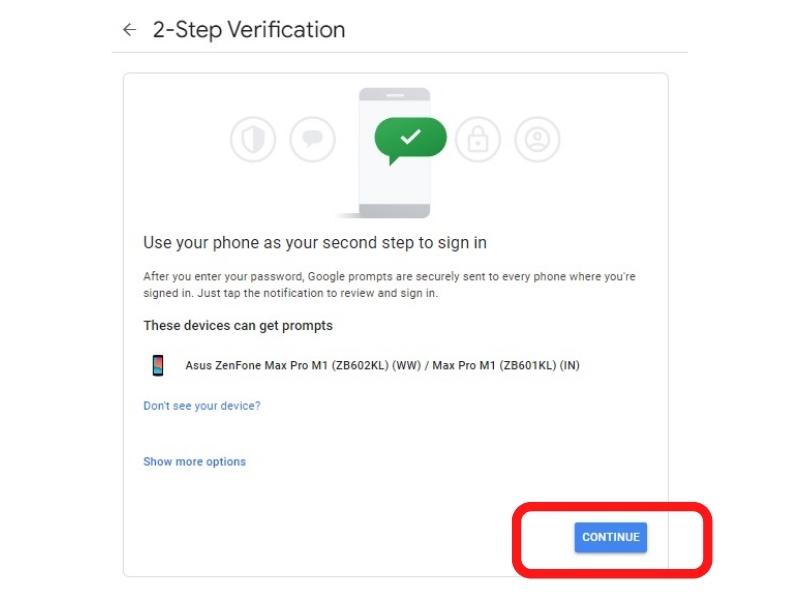
În cele din urmă, faceți clic pe „ Activați ”.
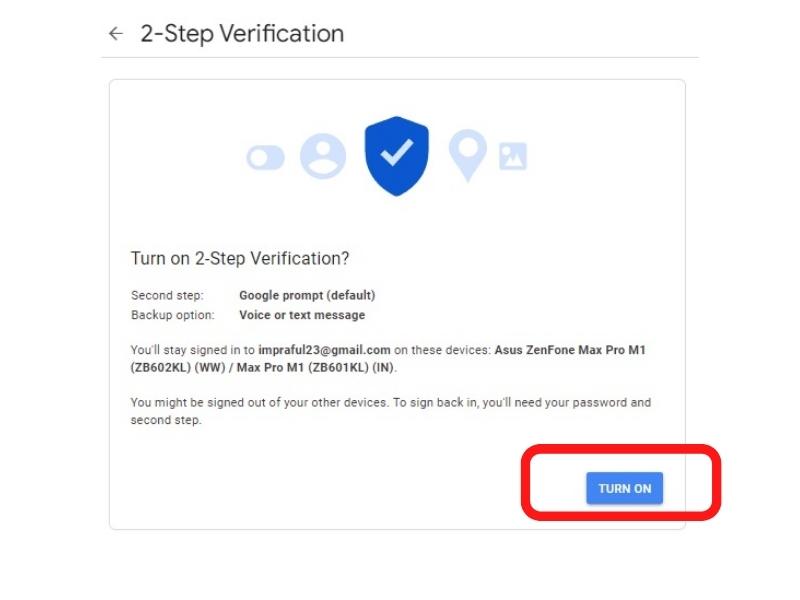
În acest fel, ați activat cu succes verificarea în doi pași pentru contul dvs. Gmail.
Rezumatul pașilor:
Pictograma profil > Gestionează-ți contul Google > Protejează-ți contul > Configurare > Continuare > Adăugați un număr de telefon mobil > Mesaj text sau Apel vocal > Trimiteți > Introduceți codul primit > Activați.
Verificați istoricul de conectare la Gmail și rămâneți în siguranță
Istoricul de conectare la Gmail este o modalitate excelentă de a afla dacă contul dvs. a fost accesat de altcineva și de a urmări activitățile suspecte. Urmărirea atentă a contului dvs. Gmail vă poate ajuta să vă protejați informațiile personale și să vă păstrați contul în siguranță. Sperăm că acest ghid v-a ajutat să aflați mai multe despre verificarea istoricului contului dvs. Gmail și v-a oferit câteva sfaturi utile pentru a vă securiza e-mailul.
Întrebări frecvente
Cum îmi verific istoricul de conectare în aplicația Gmail?
Dacă doriți să verificați istoricul de conectare la Gmail pe smartphone, deschideți aplicația Gmail și atingeți cele trei puncte verticale din colțul din dreapta sus. Atingeți Setări > Gestionați contul dvs. Google > Gestionați datele și confidențialitatea . Derulați în jos la Activitate de pe web și din aplicații > Gestionați toată activitatea de pe web și din aplicații. Aici veți vedea tot istoricul de conectare la Gmail.
Cum mă pot deconecta de la Gmail pe alte dispozitive?
Dacă doriți să vă deconectați de la Gmail pe alte dispozitive, accesați „ Ultima activitate în cont ”. Aici puteți vedea toate dispozitivele care sunt conectate la contul dvs. Gmail. Pentru a vă deconecta de la un dispozitiv, accesați „ Verificarea securității ”. Acum atingeți „ Dispozitivele dvs. ”. Aici veți vedea toate dispozitivele dvs. active și anterioare. Pentru a vă deconecta de la un dispozitiv, atingeți „ Dispozitiv ”, apoi atingeți „ Deconectare ”.
Cum îmi șterg istoricul de conectare la Gmail?
Dacă doriți să ștergeți istoricul de conectare la Gmail,
- Conectați-vă la contul dvs. printr-un browser web
- În colțul din dreapta sus, faceți clic pe pictograma roată
- Faceți clic pe „ Setări ”
- Selectați „ Date și confidențialitate ”.
- Sub „ Setări istoric ”, faceți clic pe o activitate sau pe o setare a istoricului pe care doriți să o ștergeți automat
Ce să fac dacă parola mea Google este scursă?
Dacă credeți că parola dvs. a fost scursă, accesați „ Setări ” și atingeți „ Parolă ”. Poate fi necesar să vă conectați din nou sau să introduceți parola. Acum introduceți noua parolă și atingeți „ Schimbați parola ”.
De ce nu mă pot conecta la contul meu Google?
Este posibil să nu vă puteți conecta la contul dvs. Google din diverse motive. Este posibil să fi introdus o parolă incorectă sau să fi uitat numele de utilizator. Dacă întâmpinați probleme în continuare, vizitați pagina „ Recuperarea contului Google ”.
Ce să faci dacă uiți adresa de e-mail/numele de utilizator?
Dacă v-ați uitat adresa de e-mail sau numele de utilizator, atingeți butonul „E- mailul uitat ”. Apoi vi se va solicita să introduceți numărul de telefon sau e-mailul de recuperare. După ce ați introdus aceste informații, atingeți „ Trimiteți ”. Google vă va trimite apoi un e-mail cu numele dvs. de utilizator.
Cum să-ți schimbi parola Gmail pe un computer?
Pentru a vă schimba parola Gmail pe un computer, accesați „ Setări ” și atingeți „ Parolă ”. Poate fi necesar să vă conectați din nou sau să vă introduceți parola. Acum introduceți noua parolă și atingeți „Schimbați parola”.
Cum îmi fac contul Gmail mai sigur?
Există multe modalități de a vă face contul Gmail mai sigur. Verificarea în doi pași este o modalitate de a face acest lucru. De asemenea, puteți configura o întrebare de securitate sau puteți utiliza o parolă pentru aplicație. Puteți, de asemenea, să activați notificările de conectare și să vizitați pagina Google „ Verificarea securității ” pentru a vedea ce altceva puteți face pentru a vă securiza contul.
Lectură suplimentară:
- Cum să vă deconectați de la Gmail pe orice dispozitiv (desktop, iPhone, Android)
- Doriți să ștergeți contul Gmail? Iată modul corect de a șterge definitiv Gmail
- Cum să utilizați adresa de e-mail de unică folosință cu Gmail pentru a reduce spamul
- Cum să utilizați cipurile de căutare Gmail pentru a rafina rezultatele căutării
- 5 moduri simple de a face backup pentru contul dvs. Gmail
- Stocare Gmail este plină? Cum să remediați rapid problema [Ghid]
